Windows下VTK6.0.0安装详解(CMake使用说明)
操作系统:Windows7,用到工具:Visual studio、CMake。
1.准备工作
VTK下载:
下载最新VTK稳定版(6.0.0,截至2013年7月)http://www.vtk.org/VTK/resources/software.html
CMake下载和安装:
最新版的VTK不提供Windows下的installer ,需要自己构建(Build)和编译(Compile)源代码。这里用到一个小工具CMake,到官网下载并安装http://www.cmake.org/cmake/resources/software.html
2.构建
在windows上,所谓“构建”,就是用CMake将下载的源文件配置成VS工程。
打开CMake,将“Where is the source code:”浏览到下载的VTK(解压后)源文件目录,将“Where to build the binaries:”浏览到你要放VS工程的文件夹(最好新建一个文件夹),如下图:

注意,“Where is the source code:”处的源文件目录下的文件结构大致如下图,其中的“README.html”文件是官方的安装VTK的指导(英文):
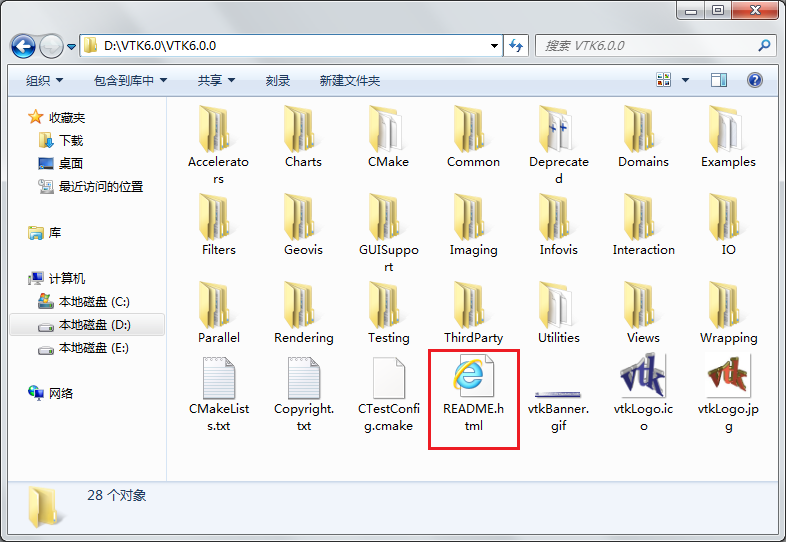
点“Configure”按钮,选择VS编译器(本文使用VS2008,VS2010总是崩溃),完了点“Finish”按钮,如下图:
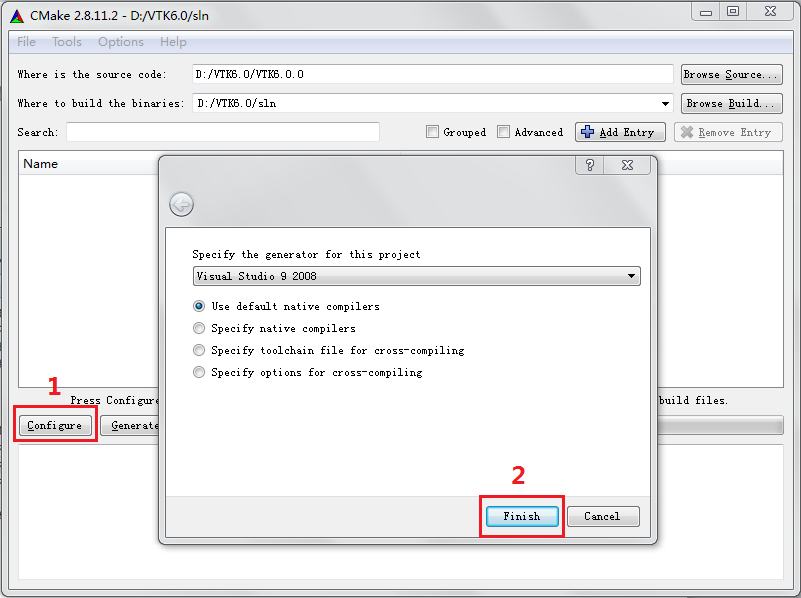
稍等一会后,出现如下配置界面,每项的意义可以查刚才提到的“README.html”,这里看到有个项是一个地址,那是安装地址:
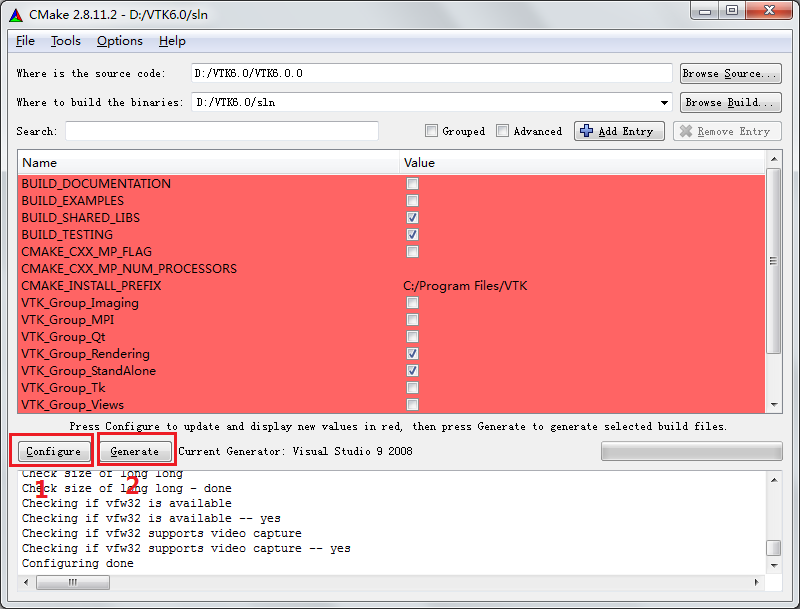
配置好各项之后,点“Configure”按钮后红色消失,再点“Generate”按钮开始生成VS工程:
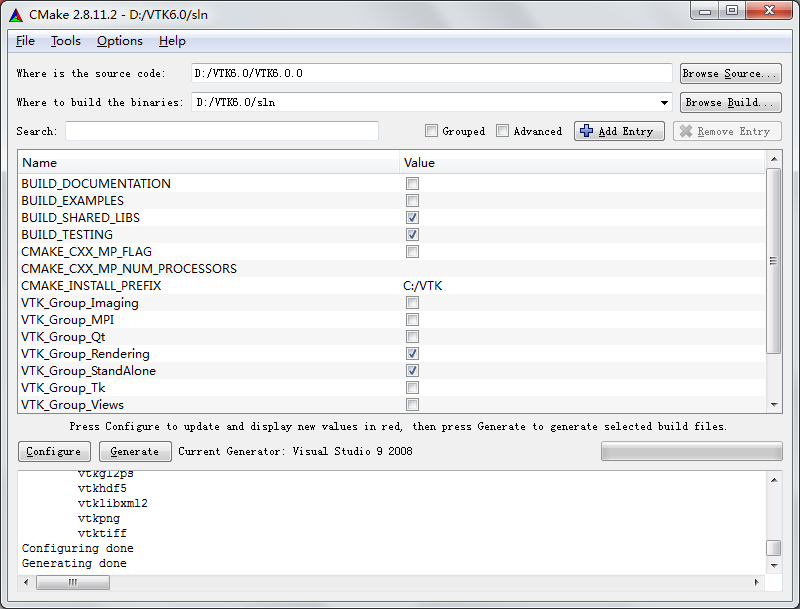
此时可以看到“Where to build the binaries:”配置的目录下的VS工程:
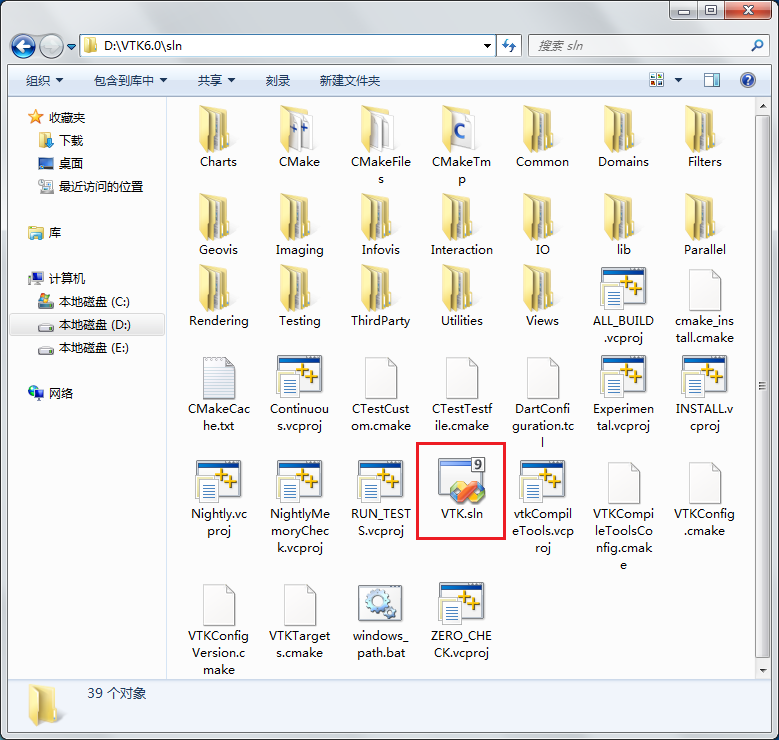
3.编译和安装
打开生成的VS工程(双击“VTK.sln”文件),工程的大致结构如下:
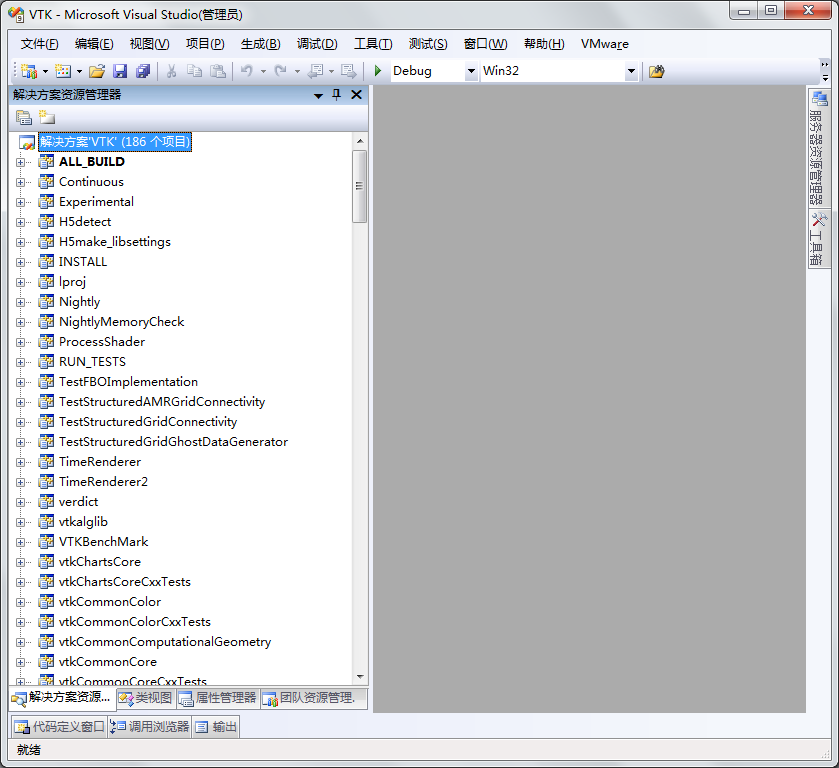
生成“ALL_BUILD”项目,编译VTK(耗时较长,约30分钟):
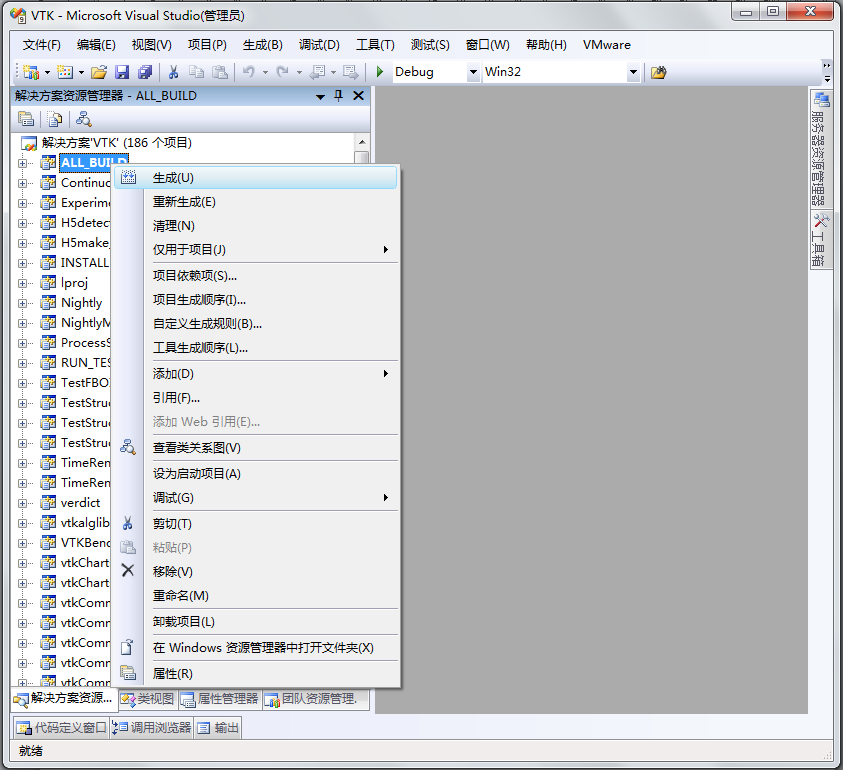
生成“INSTALL”项目,安装VTK:
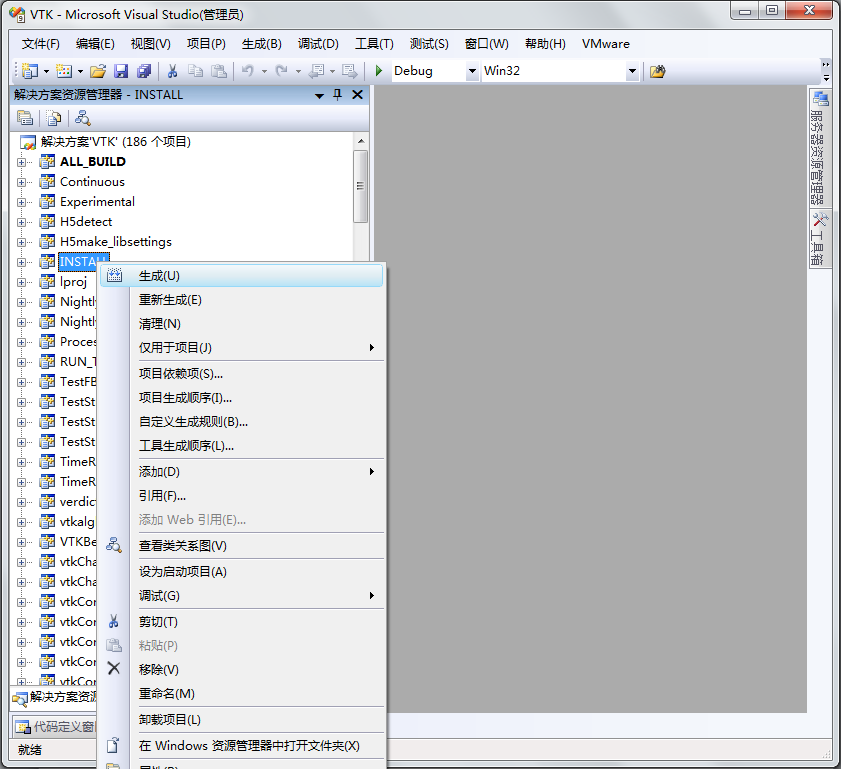
此时可以看到,配置的安装目录下的文件结构大致如下:
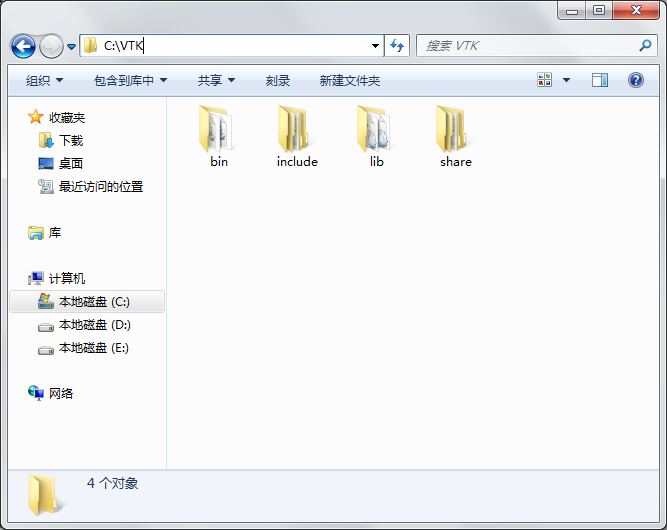
至此,安装完成,也可以将安装目录下的“bin”文件夹地址加入环境变量“PATH”,以使得在运行VTK程序时可以找到那些DLL文件,当然,将这些DLL文件拷贝到要执行文件的目录下也是可以的。
最后需要说明一下:
要分别编译Debug和Release版本的库以供Debug和Release配置的程序使用;
我在VS2008上编译出来的库不能在VS2010和VS2012上使用,在VS2012上编译出来的库也不能在VS2008和VS2010上用,而在32位Win7上用VS2008编译出来的库可以在64位Win7上的VS2008(32位)上使用。




